WooCommerce 插件审查的多合一产品数量
已发表: 2022-06-06WooCommerce 对于那些想要开设在线商店的人来说是一个非常有名的平台。 但是,在使用 WooCommerce 开店时,您的客户可以购买任意数量的产品。 因此,如果您想控制采购项目的数量,那么您应该熟悉数量控制器插件。 在本文中,我们将深入回顾 WooCommerce 插件的多合一产品数量。
插件的简短描述
All-in-One Product Quantity 插件在 WordPress 插件目录中有超过 4000 多个活动安装。 根据客户的满意评价,其评级为 5/5。 该插件由 WPWhale 开发。
由于其高级功能,该插件可以成为您 WooCommerce 在线商店中改变游戏规则的因素。 它是控制网站数量的所有功能和选项的综合组合。 因为有时不设置销售产品数量并且不控制它可能会导致您的客户最有可能在您的在线商店中进行的购买率降低。
因此,使用 WooCommerce 插件的多合一产品数量,您可以设置最小或最大产品数量,并确定引导客户购买商品的数量步骤等。
WooCommerce 插件的多合一产品数量提供 2 个版本:免费版和专业版。 在接下来的段落中,我们将揭示这两个版本的主要功能。
免费版的主要特点
您可以从 WordPress.org 或管理仪表板的插件目录安装插件。
之后,您会注意到已将“产品数量”作为单独的部分添加到已激活的 WooCommerce 中。
因此,您无需支付一分钱即可从以下精心准备的独特功能中受益:
- 最小和最大数量- 您可以一次为所有产品、每个产品或购物车级别设置最小/最大数量。
- 数量步骤- 这决定了客户从您的在线商店购买商品时的乘法步骤。
- 默认数量- 您可以决定将在页面加载时显示并应用于您商店的所有产品的默认数量。
- 小数数量– 您可以在您的 WooCommerce 商店中启用此功能,因此如果您希望您的客户购买 1.5 数量的产品(例如:水果、瓷砖等)。
- 下拉列表–您可以通过下拉列表实现数量,而不是自定义数字。
- 允许或不允许的数量– 如果您想允许客户购买特定数量(或实际上阻止他们)不遵循步骤(如 1、3、5、8、10),您可以使用此功能来实现。
- 按数量显示总价 – 曾经想根据所选数量显示总价吗? 此功能将允许您这样做,因此客户可以根据他们选择的数量查看总价,您可以通过各种方式调整总价位置(之前,之后,而不是价格并添加到购物车)。
- 价格单位:这将允许您在数量旁边显示一个单位(公斤、米、升)。
高级功能
除了主要的质量控制功能外,您还可以显示其他高级功能。 下面列出了它们:
- 可定制的客户端消息
- 启用或禁用购物车通知
- 启用或禁用添加到购物车数量的验证和更正
- 防止客户在错误插入数量的情况下到达结帐页面
- 实时数量价格显示
- 数量输入样式定制
- 更新购物车按钮隐藏等
高级版的主要特点
正如您已经了解的那样,免费版本为您提供了许多重要功能,甚至可以完全设置 WooCommerce 上产品的数量。 然而,通过升级到插件的 Pro 版本,您将为改善电子商务平台服务打开一扇新的大门。 因此,以下是该插件的定价计划:
- 单点年度套餐– 39.99 美元
- 单站点终身套餐- 59.99 美元
- 无限站点年度套餐- 69.99 美元
- 无限站点终身套餐– 99.99 美元
专业版提供的最重要功能是设置最小、最大、默认、固定(允许或不允许)数量以及类别的数量步骤。 因此,您可以混合来自同一类别的产品以匹配特定值。 这是一项非常有益且有效的 Pro 功能,可让您的在线商店对用户更加方便。 对于网站所有者来说,这是一个节省时间的选项,同时在同一类别的各种项目上设置相同的标识符。
专业版提供 30 天退款保证。 因此,您可以升级到其中一个付费套餐,而无需担心退款。
为 WooCommerce 安装多合一产品数量
激活插件后,您会在 WooComnerce 产品数量部分注意到它。 它具有以下组件:
- 一般的
- 默认数量
- 价格单位
- 造型
- 数量总价
- 数量信息
- 行政
- 数量步骤
- 定量
- 数量下拉
- 先进的
- 最大数量
- 最小用量
让我们揭示我们可以在每个部分中找到哪些功能。
一般选项包括一些应直接应用于您的商店的功能。 这与不同选项卡上的其他定义设置无关。
在本节中,您将找到诸如“十进制数量”之类的选项来设置最小/最大/步长数量。
下一个功能是使用这些可能的选择进行“添加到购物车”验证:
- 不验证
- 验证并添加通知
- 验证和自动更正数量
以及具有可用“四舍五入”、“四舍五入”和“四舍五入”可能值的“步进自动更正”功能。
然后是“购物车通知”部分,它可以启用或禁用购物车页面上的商店访客通知。
另一个重要部分是“阻止结帐页面”。 如果客户选择了错误的数量,这可以防止客户到达结帐页面。 相反,它们将被重定向到购物车页面。
如果您想将一个产品的初始数量强制为最小或最大数量,或者对档案执行相同操作,那么您将从“强制数量选项”部分中受益匪浅。

“变量产品选项”部分包括“加载所有变体”(为了与某些插件兼容,尤其是“Yith WooCommerce 快速查看”插件)、“关于变体变化”和“总变体”。
最小/最大数量选项
接下来是应用于购物车总数、每个项目、每个类别和属性的“最小数量选项” 。 重要的是要知道要在页面加载期间显示最小数量,您应该设置“强制为最小数量”选项。
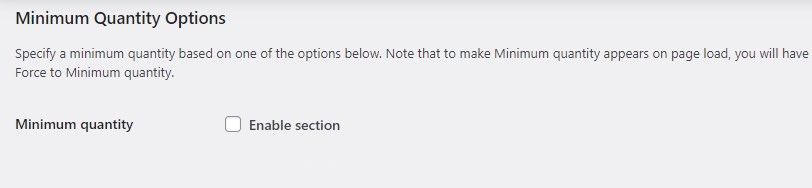
在页面加载显示最大数量的情况下,您需要设置“强制为最大数量”选项。
接下来是默认数量选项,使您可以设置与最小值“1”不同的值。 要打开默认数量,您需要转到“常规”,然后“强制数量”选项,并启用“强制为默认数量”。
然后,您可以通过“数量步骤选项”为购物车总数、每个项目、类别或属性定义产品数量的增量步骤。 因此,如果您的最小产品数量为 1,最大为 11,步长为 2,那么允许的购买数量顺序将如下所示 - 1,3,5,7,9,11。
通过“固定数量”功能,您可以定义所有产品、单个产品和购物车总数的允许和禁止数量。
该插件的另一个重要功能是“数量下拉”选项。 这将显示下拉菜单,而不是 WooCommerce 中的自定义输入类型․
“数量总价”是一个不错的选择,使客户可以立即根据所提到的项目数量看到总价。
如果您了解 HTML,那么您将受益于“数量信息”部分。 在这里,您可以插入自定义 HTML 或可用的短代码,您将在部分描述中找到它们。
通过“样式”部分,您可以通过确定其宽度、高度等来自定义数量输入样式。
激活后,您可以直接在插件的仪表板中找到我们在上面发现的所有部分的描述。
你也可能对此有兴趣…
- 如何显示下拉数量而不是自定义输入?
事实上,当您启用下拉数量选项时,自定义输入立即更改为下拉。 因此,您无需手动关闭普通输入。 您唯一需要做的就是设置最大数量、最大备用数量或固定数量,这样系统就不会无限运行。
- WooCommerce 的多合一产品数量与多少个主题兼容?
所有具有良好编码的主题都与此插件兼容。 即使用户在使用它时遇到第 3 方问题,WPWhale 开发人员也已准备好帮助他们。
最终确定插件的好处
- 这个插件的第一个也是最重要的好处是它可以帮助您完全控制商店商品的订单数量。
- AIO 产品数量太方便了,也很容易使用。 功能的每个部分都包含简要说明,以便用户更好地了解可用元素的功能。
- 激活并安装插件后,它会直接添加到您的 WooCommerce 插件的主菜单中。 这样您就可以配置数量选项,而无需重定向到另一个选项卡或插件部分。
使用 WPGlob 推广您的插件。 如果您喜欢这篇文章,请不要犹豫在 Facebook 和 Twitter 上找到我们。 如需有趣的 WP 教程,请订阅我们的 YouTube 频道。
